Hp PAVILION DV2205EA, G6050EM, PAVILION DV2275EA, PAVILION DV6310EA, PAVILION DV6460EN User Manual [el]
...Page 1
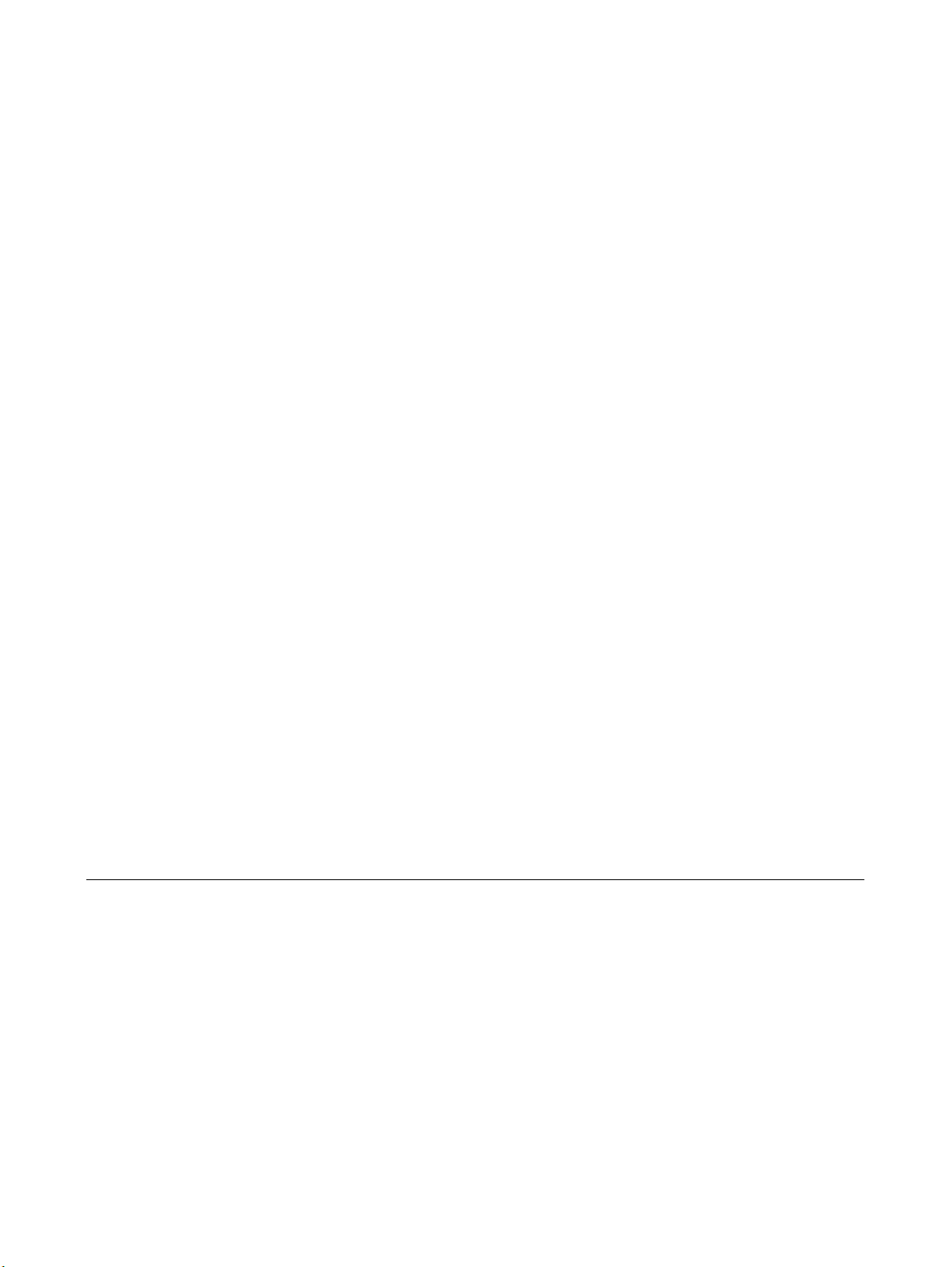
Βοηθητικό πρόγραµµα Setup
Οδηγός χρήσης
Page 2
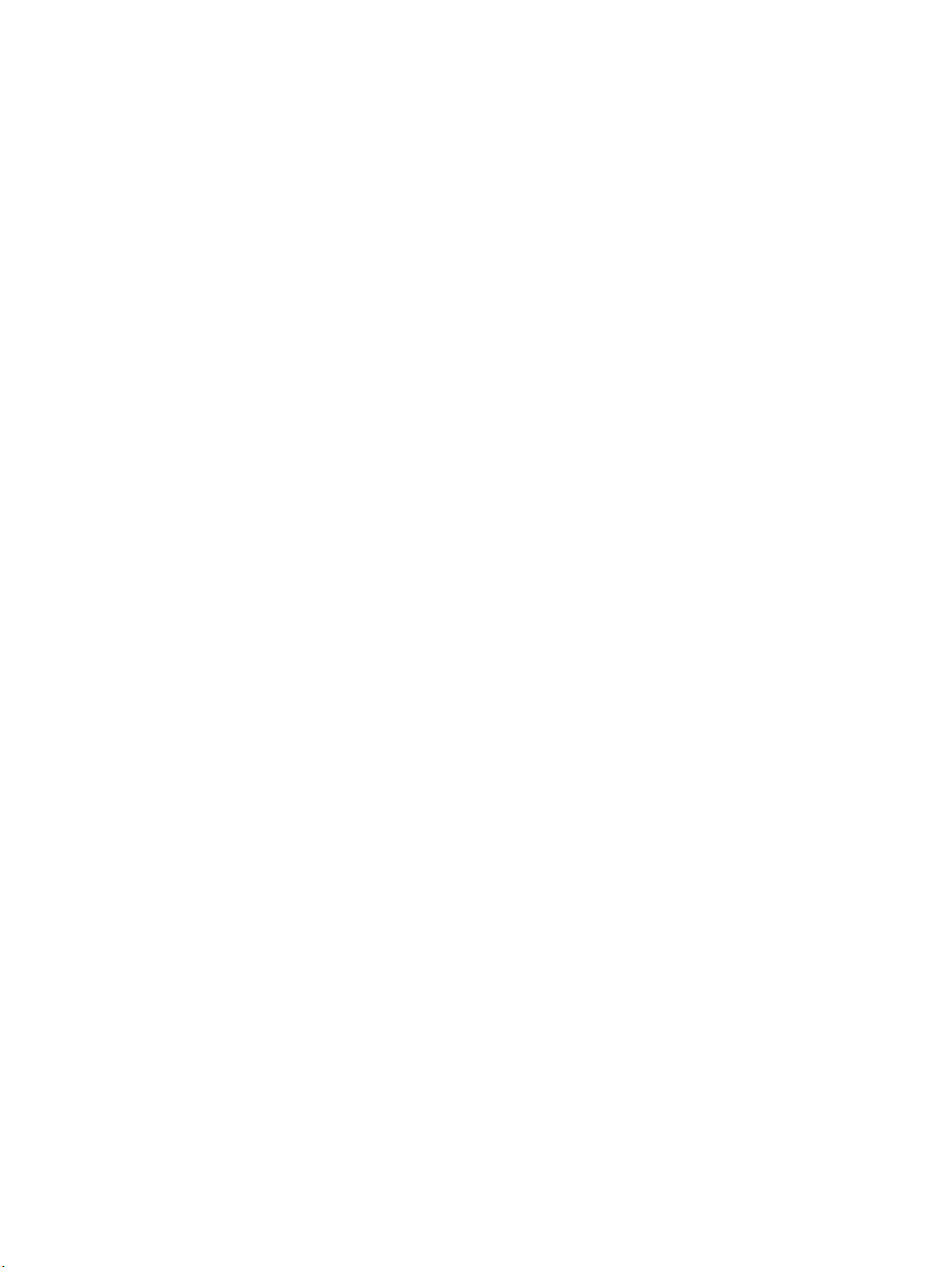
© Copyright 2007 Hewlett-Packard
Development Company, L.P.
Η επωνυµία Windows είναι εµπορικό σήµα
κατατεθέν της εταιρείας Microsoft
Corporation.
Οι πληροφορίες στο παρόν έγγραφο µπορεί
να αλλάξουν χωρίς προειδοποίηση. Οι
µοναδικές εγγυήσεις για προϊόντα και
υπηρεσίες της HP είναι αυτές που ορίζονται
στις ρητές δηλώσεις εγγύησης που
συνοδεύουν αυτά τα προϊόντα και αυτές τις
υπηρεσίες. Τίποτα από όσα αναφέρονται
στο παρόν δεν
πρέπει να εκληφθεί ως
πρόσθετη εγγύηση. Η HP δεν θα φέρει
ευθύνη για τεχνικά ή λεκτικά σφάλµατα ή
παραλείψεις που περιλαµβάνονται στο
παρόν.
Πρώτη έκδοση: Ιανουάριος 2007
Κωδικός εγγράφου: 419766-151
Page 3
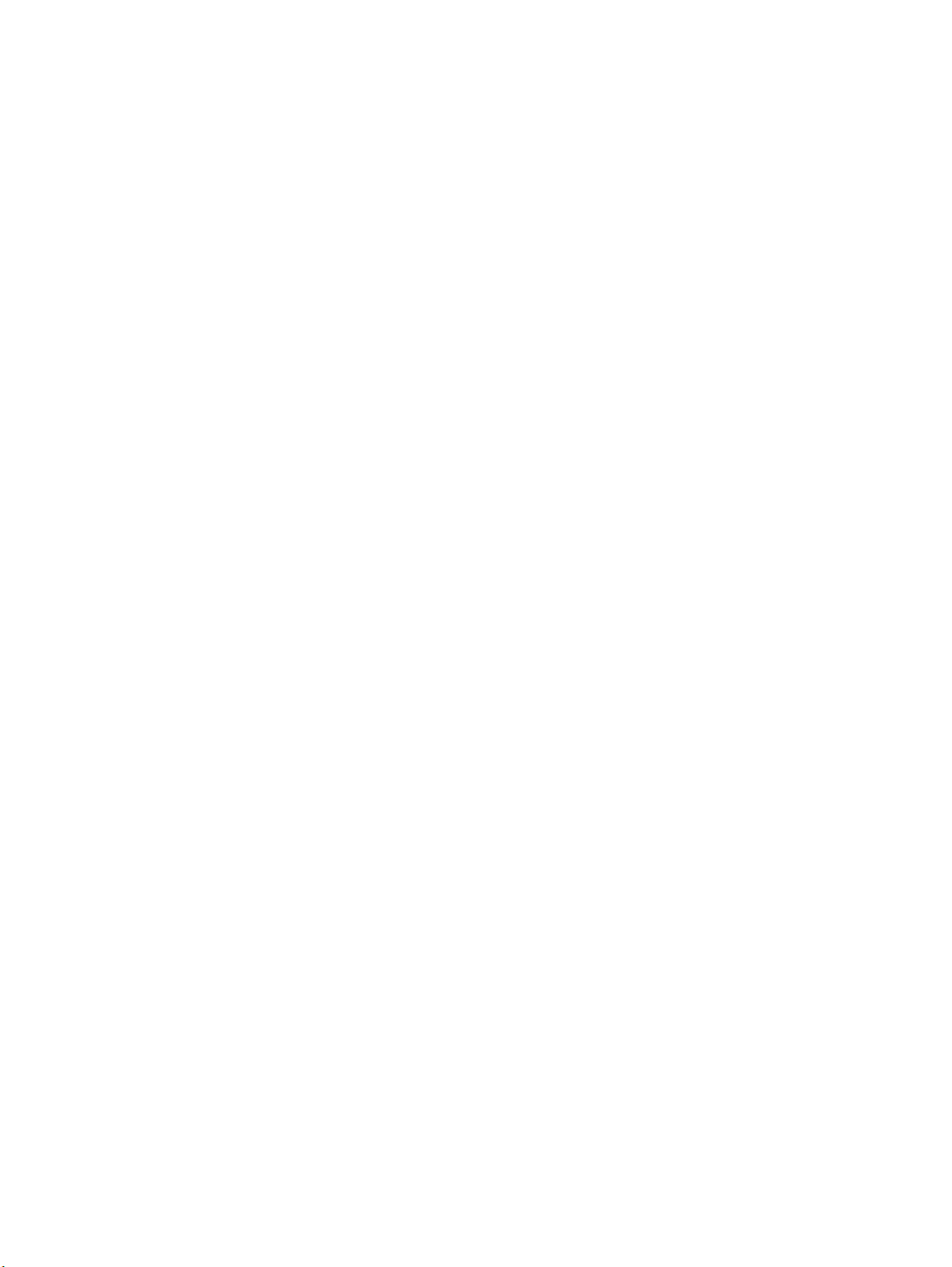
Πίνακας περιεχοµένων
1 Έναρξη βοηθητικού προγράµµατος Setup Utility
2 Χρήση του βοηθητικού προγράµµατος Setup
Αλλαγή γλώσσας βοηθητικού προγράµµατος Setup ........................................................................... 2
Περιήγηση και επιλογές στο βοηθητικό πρόγραµµα Setup .................................................................. 2
Εµφάνιση πληροφοριών συστήµατος .................................................................................................. 3
Επαναφορά προεπιλεγµένων ρυθµίσεων στο βοηθητικό πρόγραµµα Setup ...................................... 3
Χρήση λειτουργιών για προχωρηµένους βοηθητικού προγράµµατος Setup ....................................... 4
Κλείσιµο βοηθητικού προγράµµατος Setup ......................................................................................... 4
3 Μενού
Ευρετήριο ............................................................................................................................................................ 7
του Setup Utility
Μενού Main (Βασικό) ........................................................................................................................... 5
Μενού Security (Ασφάλεια) .................................................................................................................. 5
Μενού System Configuration (Ρυθµίσεις συστήµατος) ........................................................................ 6
Μενού Diagnostics (∆ιαγνωστικά) ........................................................................................................ 6
ELWW iii
Page 4
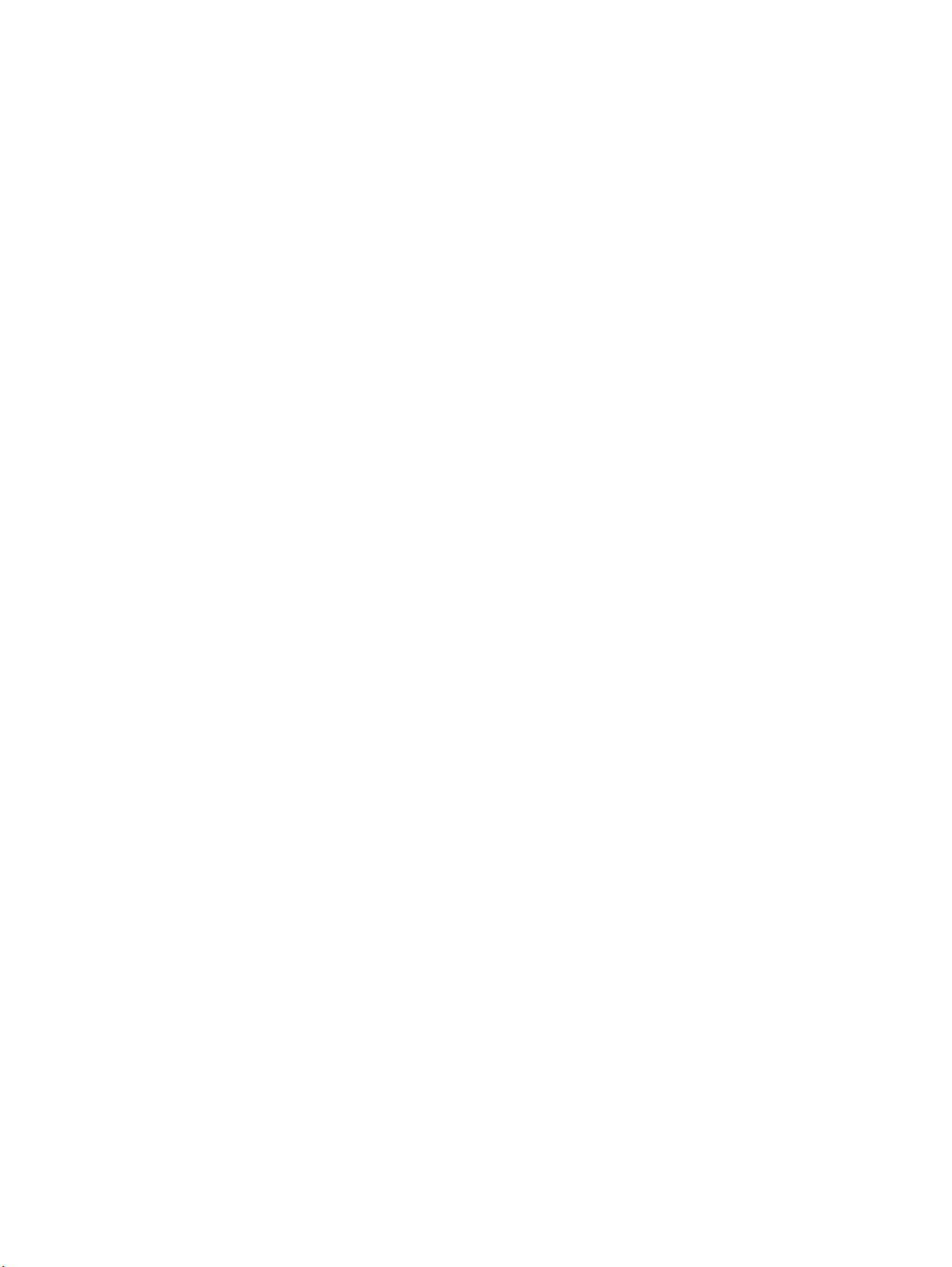
iv ELWW
Page 5

1 Έναρξη βοηθητικού προγράµµατος
Setup Utility
Το βοηθητικό πρόγραµµα Setup Utility αποτελεί ένα πρόγραµµα πληροφοριών συστήµατος και
προσαρµογής της µνήµης ROM, το οποίο µπορεί να χρησιµοποιηθεί ακόµα και όταν το λειτουργικό
σύστηµα των Windows® δεν λειτουργεί ή δεν φορτώνεται.
Σηµείωση Η συσκευή βιοµετρικής ανάγνωσης αποτυπωµάτων (µόνο σε επιλεγµένα µοντέλα)
δεν λειτουργεί κατά την πρόσβαση στο Setup Utility.
Το βοηθητικό πρόγραµµα αναφέρει πληροφορίες σχετικά µε τον υπολογιστή και παρέχει ρυθµίσεις για
την εκκίνηση, την ασφάλεια και άλλες προτιµήσεις.
Για έναρξη του Setup Utility:
1. Ενεργοποιήστε ή επανεκκινήστε τον υπολογιστή.
2. Πριν από το άνοιγµα των Windows και ενώ εµφανίζεται το µήνυµα “Press <F10> to enter
setup” (Πατήστε το πλήκτρο F10 για να µπείτε
οθόνης, πατήστε το πλήκτρο f10.
στις ρυθµίσεις) στην κάτω αριστερή γωνία της
ELWW 1
Page 6

2 Χρήση του βοηθητικού προγράµµατος
Setup
Αλλαγή γλώσσας βοηθητικού προγράµµατος Setup
Οι ακόλουθες διαδικασίες επεξηγούν τον τρόπο αλλαγής της γλώσσας στο Setup Utility. Αν το Setup
Utility δεν είναι ήδη ανοικτό, ξεκινήστε από το βήµα 1. Αν το Setup Utility είναι ήδη ανοικτό, ξεκινήστε
από το βήµα 2.
1. Για να ξεκινήσετε το Setup Utility, ενεργοποιήστε και επανεκκινήστε τον υπολογιστή και, στη
συνέχεια, πατήστε το πλήκτρο f10 ενώ στην κάτω αριστερή
µήνυµα “Press <F10> to enter setup” (Πατήστε το πλήκτρο F10 για είσοδο στις ρυθµίσεις).
2. Χρησιµοποιήστε τα πλήκτρα βέλους για να επιλέξετε System Configuration (∆ιαµόρφωση
συστήµατος) > Language (Γλώσσα) και, στη συνέχεια, πατήστε το πλήκτρο enter.
γωνία της οθόνης εµφανίζεται το
3. Πατήστε f5 ή f6 (ή χρησιµοποιήστε τα πλήκτρα βέλους) για να επιλέξετε
συνέχεια, πατήστε το πλήκτρο enter.
4. Όταν εµφανιστεί µια προτροπή επιβεβαίωσης για την επιλεγµένη προτίµησή σας, πατήστε enter
για να αποθηκεύσετε την προτίµησή σας.
5. Για να ορίσετε τις προτιµήσεις σας και να βγείτε από το βοηθητικό πρόγραµµα Setup, πατήστε
f10 και ακολουθήστε τις
Οι προτιµήσεις σας τίθενται σε ισχύ κατά την επανεκκίνηση του υπολογιστή στα Windows.
οδηγίες στην οθόνη.
µια γλώσσα και, στη
Περιήγηση και επιλογές στο βοηθητικό πρόγραµµα Setup
Επειδή το βοηθητικό πρόγραµµα Setup δεν βασίζεται στα Windows, δεν υποστηρίζει το TouchPad. Η
περιήγηση και οι επιλογές πραγµατοποιούνται µε πατήµατα στο πληκτρολόγιο.
Για να επιλέξετε ένα µενού ή ένα στοιχείο µενού, χρησιµοποιήστε τα πλήκτρα βέλους.
●
Για να επιλέξετε ένα στοιχείο στην αναπτυσσόµενη λίστα ή να αλλάξετε την
●
παράδειγµα ένα πεδίο Ενεργοποίηση/Απενεργοποίηση, χρησιµοποιήστε τα πλήκτρα βέλους ή τα
πλήκτρα f5 ή f6.
Για να επιλέξετε ένα στοιχείο, πατήστε το πλήκτρο enter.
●
Για να κλείσετε ένα πλαίσιο κειµένου ή να επιστρέψετε στην εµφάνιση µενού, πατήστε esc.
●
τιµή σε ένα πεδίο, για
εµφανίσετε πρόσθετες πληροφορίες περιήγησης και επιλογής, ενώ το βοηθητικό
Για να
●
πρόγραµµα Setup είναι ανοικτό, πατήστε f1.
2 Κεφάλαιο 2 Χρήση του βοηθητικού προγράµµατος Setup ELWW
Page 7

Εµφάνιση πληροφοριών συστήµατος
Οι ακόλουθες διαδικασίες επεξηγούν τον τρόπο εµφάνισης των πληροφοριών συστήµατος στο
βοηθητικό πρόγραµµα Setup. Αν το βοηθητικό πρόγραµµα Setup δεν είναι ανοικτό, ξεκινήστε από το
βήµα 1. Αν το βοηθητικό πρόγραµµα Setup είναι ανοικτό, ξεκινήστε από το βήµα 2.
1. Για να ξεκινήσετε το Setup Utility, ενεργοποιήστε και επανεκκινήστε τον υπολογιστή και,
συνέχεια, πατήστε το πλήκτρο f10 ενώ στην κάτω αριστερή γωνία της οθόνης εµφανίζεται το
µήνυµα “Press <F10> to enter setup” (Πατήστε το πλήκτρο F10 για είσοδο στις ρυθµίσεις).
2. Αποκτήστε πρόσβαση στις πληροφορίες του συστήµατος χρησιµοποιώντας το µενού Main
(Βασικό).
3. Για έξοδο από το Setup Utility χωρίς αλλαγή των ρυθµίσεων, χρησιµοποιήστε
να επιλέξετε Exit (Έξοδος) > Exit Discarding Changes (Έξοδος µε απόρριψη αλλαγών) και,
στη συνέχεια, πατήστε το πλήκτρο enter. (Ο υπολογιστής πραγµατοποιεί επανεκκίνηση στα
Windows.)
τα πλήκτρα-βέλη για
στη
Επαναφορά προεπιλεγµένων ρυθµίσεων στο βοηθητικό
πρόγραµµα Setup
Οι ακόλουθες διαδικασίες επεξηγούν τον τρόπο επαναφοράς των προεπιλεγµένων ρυθµίσεων του
Setup Utility. Αν το Setup Utility δεν είναι ήδη ανοικτό, ξεκινήστε από το βήµα 1. Αν το Setup Utility είναι
ήδη ανοικτό, ξεκινήστε από το βήµα 2.
1. Για να ξεκινήσετε το Setup Utility, ενεργοποιήστε και επανεκκινήστε τον υπολογιστή και, στη
συνέχεια, πατήστε το πλήκτρο f10 ενώ
µήνυµα “Press <F10> to enter setup” (Πατήστε το πλήκτρο F10 για είσοδο στις ρυθµίσεις).
2. Επιλέξτε Exit (Έξοδος) > Load Setup Defaults (Φόρτωση προεπιλογών) και πατήστε enter.
στην κάτω αριστερή γωνία της οθόνης εµφανίζεται το
3. Όταν εµφανιστεί η οθόνη επιβεβαίωσης, πατήστε το πλήκτρο enter για να αποθηκεύσετε τις
προτιµήσεις σας.
4. Για να ορίσετε τις προτιµήσεις
f10 και ακολουθήστε τις οδηγίες στην οθόνη.
Οι προεπιλεγµένες ρυθµίσεις του βοηθητικού προγράµµατος Setup ορίζονται όταν πραγµατοποιείται
έξοδος από το βοηθητικό πρόγραµµα Setup και τίθενται σε ισχύ κατά την επανεκκίνηση του υπολογιστή.
Σηµείωση Οι ρυθµίσεις κωδικού πρόσβασης, ασφαλείας και γλώσσας δεν τροποποιούνται
όταν επαναφέρετε τις προεπιλεγµένες εργοστασιακές ρυθµίσεις.
σας και να βγείτε από το βοηθητικό πρόγραµµα Setup, πατήστε
ELWW Εµφάνιση πληροφοριών συστήµατος 3
Page 8

Χρήση λειτουργιών για προχωρηµένους βοηθητικού
προγράµµατος Setup
Ο οδηγός αυτός περιγράφει τα χαρακτηριστικά του Setup Utility που συνιστώνται για όλους τους
χρήστες. Για περισσότερες πληροφορίες σχετικά µε τα χαρακτηριστικά του βοηθητικού
προγράµµατος Setup Utility που συνιστούνται µόνο για τους προηγµένους χρήστες, ανατρέξτε στη
Βοήθεια και υποστήριξη, η πρόσβαση στην οποία γίνεται µόνο εάν ο υπολογιστής είναι στα Windows.
Οι λειτουργίες του βοηθητικού
χρήστες περιλαµβάνουν έναν αυτόµατο διαγνωστικό έλεγχο της µονάδας σκληρού δίσκου, µια
εφαρµογή "Network Service Boot" (Εκκίνησης υπηρεσίας δικτύου), καθώς και ρυθµίσεις προτιµήσεων
για τη διάταξη εκκίνησης.
Το µήνυµα “<F12> to boot from LAN” (F12 για εκκίνηση από LAN) που εµφανίζεται στην κάτω αριστερή
γωνία της οθόνης
επαναφορά από τη λειτουργία αδρανοποίησης είναι το αίτηµα για µια εκκίνηση υπηρεσίας δικτύου
(Network Service Boot).
Το µήνυµα “Press <ESC> to change boot order” (Πατήστε ESC για να αλλάξετε τη διάταξη εκκίνησης)
που εµφανίζεται στην κάτω αριστερή γωνία της οθόνης κάθε φορά που γίνεται εκκίνηση ή επανεκκίνηση
του υπολογιστή στα Windows ή επαναφορά από τη λειτουργία αδρανοποίησης, αποτελεί την εντολή για
αλλαγή της διάταξης εκκίνησης.
κάθε φορά που γίνεται εκκίνηση ή επανεκκίνηση του υπολογιστή στα Windows ή
προγράµµατος Setup που είναι διαθέσιµες για τους προχωρηµένους
Κλείσιµο βοηθητικού προγράµµατος Setup
Μπορείτε να κλείσετε το βοηθητικό πρόγραµµα Setup µε ή χωρίς αποθήκευση των αλλαγών.
Για να κλείσετε το βοηθητικό πρόγραµµα Setup και να αποθηκεύσετε τις αλλαγές σας από την
●
τρέχουσα περίοδο λειτουργίας, χρησιµοποιήστε τις ακόλουθες διαδικασίες:
Πατήστε f10 και ακολουθήστε τις οδηγίες στην οθόνη.
●
– ή –
Αν τα µενού του Setup Utility
●
µενού. Στη συνέχεια, χρησιµοποιήστε τα πλήκτρα βέλους για να επιλέξετε το µενού Exit
(Έξοδος) > Exit Saving Changes (Έξοδος µε αποθήκευση αλλαγών) και, στη συνέχεια,
πατήστε το πλήκτρο enter.
Όταν χρησιµοποιείτε τη διαδικασία f10 σας παρέχεται µια επιλογή για να επιστρέψετε στο
βοηθητικό
Changes" (Έξοδος µε αποθήκευση αλλαγών), το βοηθητικό πρόγραµµα Setup κλείνει, όταν
πατάτε το πλήκτρο enter.
Για να κλείσετε το βοηθητικό πρόγραµµα Setup, χωρίς να αποθηκεύσετε τις αλλαγές σας από την
●
τρέχουσα περίοδο λειτουργίας:
Αν τα µ ενού του Setup Utility δεν είναι ορατά, πατήστε esc για να
Στη συνέχεια, χρησιµοποιήστε τα πλήκτρα βέλους για να επιλέξετε το µενού Exit (Έξοδος) > Exit
Discarding Changes (Έξοδος µε απόρριψη αλλαγών) και, στη συνέχεια, πατήστε το πλήκτρο
enter.
Μετά από το κλείσιµο του βοηθητικού προγράµµατος Setup, γίνεται επανεκκίνηση του υπολογιστή
στα Windows.
4 Κεφάλαιο 2 Χρήση του βοηθητικού προγράµµατος Setup ELWW
πρόγραµµα Setup. Όταν χρησιµοποιείτε τη διαδικασία "Exit Saving
δεν είναι ορατά, πατήστε esc για να επιστρέψετε στην προβολή
επιστρέψετε στην προβολή µενού.
Page 9

3 Μενού του Setup Utility
Οι πίνακες µενού σε αυτήν την ενότητα παρέχουν µια επισκόπηση των επιλογών του βοηθητικού
προγράµµατος Setup.
Σηµείωση Κάποια από τα στοιχεία του µενού του βοηθητικού προγράµµατος Setup που
παρουσιάζονται σε αυτό το κεφάλαιο ενδέχεται να µην υποστηρίζονται από τον υπολογιστή σας.
Μενού Main (Βασικό)
Επιλέξτε Για να κάνετε τα εξής
System information (Πληροφορίες συστήµατος)
Μενού Security (Ασφάλεια)
Επιλέξτε Για να κάνετε τα εξής
Administrator password (Κωδικός πρόσβασης
διαχειριστή)
Power-On Password (Κωδικός εκκίνησης) Να εισαγάγετε, να αλλάξετε ή να διαγράψετε τον κωδικό εκκίνησης.
Να προβάλετε και να αλλάξετε την ώρα και την ηµεροµηνία
●
συστήµατος.
Να προβάλετε πληροφορίες αναγνώρισης του υπολογιστή.
●
Να προβάλετε πληροφορίες προδιαγραφών σχετικά µε τον
●
επεξεργαστή, το µέγεθος µνήµης, το BIOS του συστήµατος και την
έκδοση ελεγκτή πληκτρολογίου (µόνο επιλεγµένα µοντέλα).
Να εισαγάγετε, να αλλάξετε ή να διαγράψετε έναν κωδικό διαχειριστή.
ELWW Μενού Main (Βασικό)5
Page 10

Μενού System Configuration (Ρυθµίσεις συστήµατος)
Επιλέξτε Για να κάνετε τα εξής
Language Support (Υποστήριξη γλωσσών) Να αλλάξετε τη γλώσσα του βοηθητικού προγράµµατος Setup.
Enhanced SATA support (Υποστήριξη Enhanced
SATA) (µόνο σε επιλεγµένα µοντέλα)
Boot Options (Επιλογές κατά την εκκίνηση) Να ρυθµίσετε τις παρακάτω επιλογές κατά την εκκίνηση:
Να ενεργοποιήσετε/απενεργοποιήσετε τη βελτιωµένη λειτουργία SATA.
f10 and f12 Delay (sec) (Καθυστέρηση f10 και f12)—Ορισµός
●
καθυστέρησης για τις λειτουργίες f10 και f12 του Setup Utility σε
διαστήµατα των 5 δευτερολέπτων για το καθένα (0, 5, 10, 15, 20).
CD-ROM boot (Εκκίνηση από CD-ROM)―Να ενεργοποιήσετε/
●
απενεργοποιήσετε την εκκίνηση από CD-ROM.
Floppy boot (Εκκίνηση από δισκέτα)―Να ενεργοποιήσετε/
●
απενεργοποιήσετε την εκκίνηση από δισκέτα.
Internal Network Adapter boot (Εκκίνηση από προσαρµογέα
●
εσωτερικού δικτύου)―Να ενεργοποιήσετε/απενεργοποιήσετε την
εκκίνηση από προσαρµογέα εσωτερικού δικτύου.
Boot Order (∆ιάταξη εκκίνησης)―Να ορίσετε τη διάταξη εκκίνησης
●
για τα εξής:
USB Floppy (∆ισκέτα USB)
●
ATAPI CD/DVD ROM Drive (Μονάδα ATAPI CD/DVD ROM)
●
Hard drive (Σκληρός δίσκος)
●
USB Diskette on Key (∆ισκέτα USB σε κλειδί)
●
USB Hard drive (Σκληρός δίσκος USB)
●
Network adapter (Κάρτα δικτύου)
●
Button Sound (Ήχος κουµπιού) (µόνο σε
επιλεγµένα µοντέλα)
Video memory up to (Μνήµη κάρτας οθόνης µέχρι)
(µόνο σε επιλεγµένα µοντέλα)
Να ενεργοποιήσετε/απενεργοποιήσετε τον ήχο πατήµατος κουµπιού
του Quick Launch Button.
Επιλέξτε το σύνολο της µνήµης κάρτας οθόνης.
Μενού Diagnostics (∆ιαγνωστικά)
Επιλέξτε Για να κάνετε τα εξής
Hard Disk Self Test (Αυτόµατος έλεγχος σκληρού
δίσκου)
Secondary Hard Disk Self-Test (Αυτόµατος έλεγχος
δευτερεύοντος σκληρού δίσκου – µόνο σε
επιλεγµένα µοντέλα)
Να εκτελέσετε αναλυτικό αυτόµατο διαγνωστικό έλεγχο στη µονάδα
σκληρού δίσκου.
Σηµείωση Σε µοντέλα µε δύο µονάδες σκληρού δίσκου, αυτή
η επιλογή µενού ονοµάζεται Primary Hard Disk Self-Test
(Αυτόµατος έλεγχος κύριου σκληρού δίσκου).
Να εκτελέσετε αναλυτικό αυτόµατο διαγνωστικό έλεγχο σε µια
δευτερεύουσα µονάδα σκληρού δίσκου.
6 Κεφάλαιο 3 Μενού του Setup Utility ELWW
Page 11

Ευρετήριο
Α
αλλαγή γλώσσας στο βοηθητικό
πρόγραµµα Setup 2
αυτοδιαγνωστικός έλεγχος
µονάδας σκληρού δίσκου 6
αυτόµατος διαγνωστικός έλεγχος
µονάδας σκληρού δίσκου 6
Β
βοηθητικό πρόγραµµα Setup
αλλαγή γλώσσας 2
εµφάνιση πληροφοριών
συστήµατος 3
επαναφορά προεπιλεγµένων
ρυθµίσεων 3
κλείσιµο 4
µενού Diagnostics 6
µενού Main 5
µενού Security 5
µενού System Configuration 6
περιήγηση και επιλογές 2
χρήση 2
χρήση λειτουργιών για
προχωρηµένους 4
βοηθητικό πρόγρα
έναρξη 1
∆
διάταξη εκκίνησης 6
Ε
εµφάνιση πληροφοριών
συστήµατος 3
επαναφορά προεπιλεγµένων
ρυθµίσεων 3
επιλογές εκκίνησης 6
επιλογές στο βοηθητικό
πρόγραµµα Setup 2
µµα Setup Utility
Η
ήχος κουµπιού 6
Κ
κλείσιµο βοηθητικού
προγράµµατος Setup 4
κωδικοί πρόσβασης 5
κωδικός διαχειριστή 5
κωδικός εκκίνησης 5
Λ
λειτουργίες για προχωρηµένους
βοηθητικού προγράµµατος
Setup 4
Μ
µενού Diagnostics 6
µενού Main 5
µενού Security 5
µενού System Configuration 6
µνήµ
η κάρτας οθόνης 6
µονάδες, διάταξη εκκίνησης 6
Π
περιήγηση στο βοηθητικό
πρόγραµµα Setup 2
πληροφορίες συστήµατος 5
Υ
υποστήριξη γλωσσών 6
υποστήριξη Enhanced SATA 6
S
sυσκευή βιοµετρικής ανάγνωσης
αποτυπωµάτων 1
ELWW Ευρετήριο 7
Page 12

